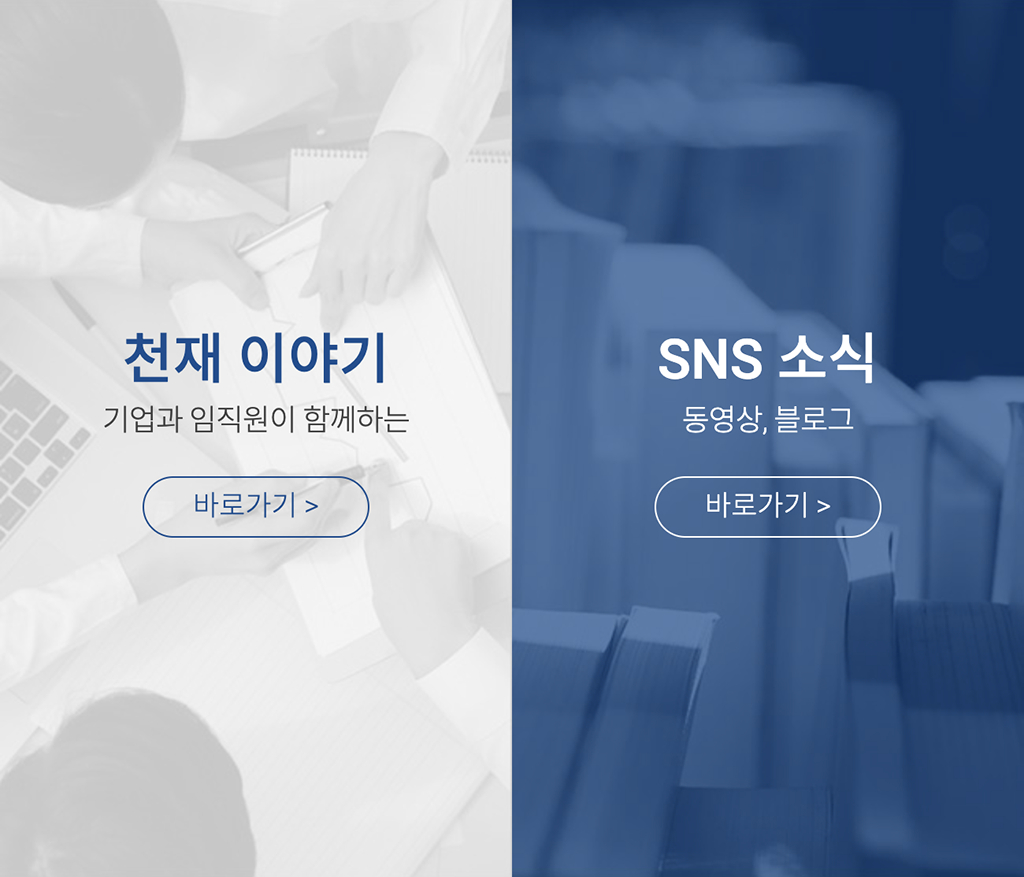 |
 |
| 예제 | 작업이미지 |
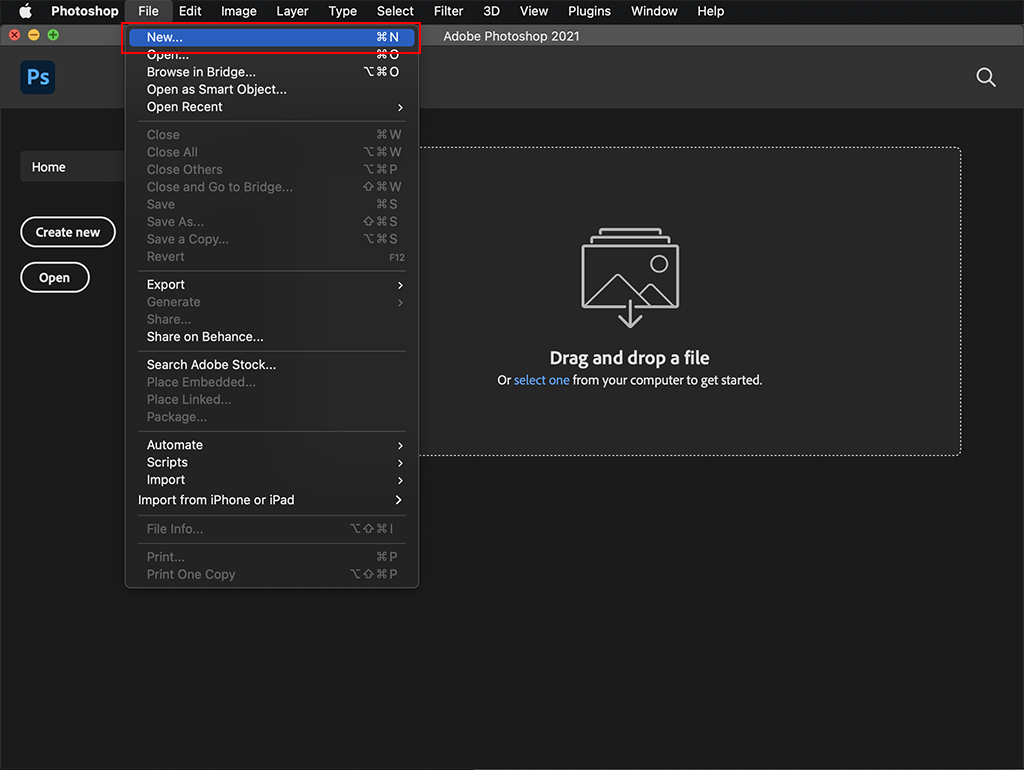
1. 새로운 화면을 하나 만듭니다. (COMMAND+'N')
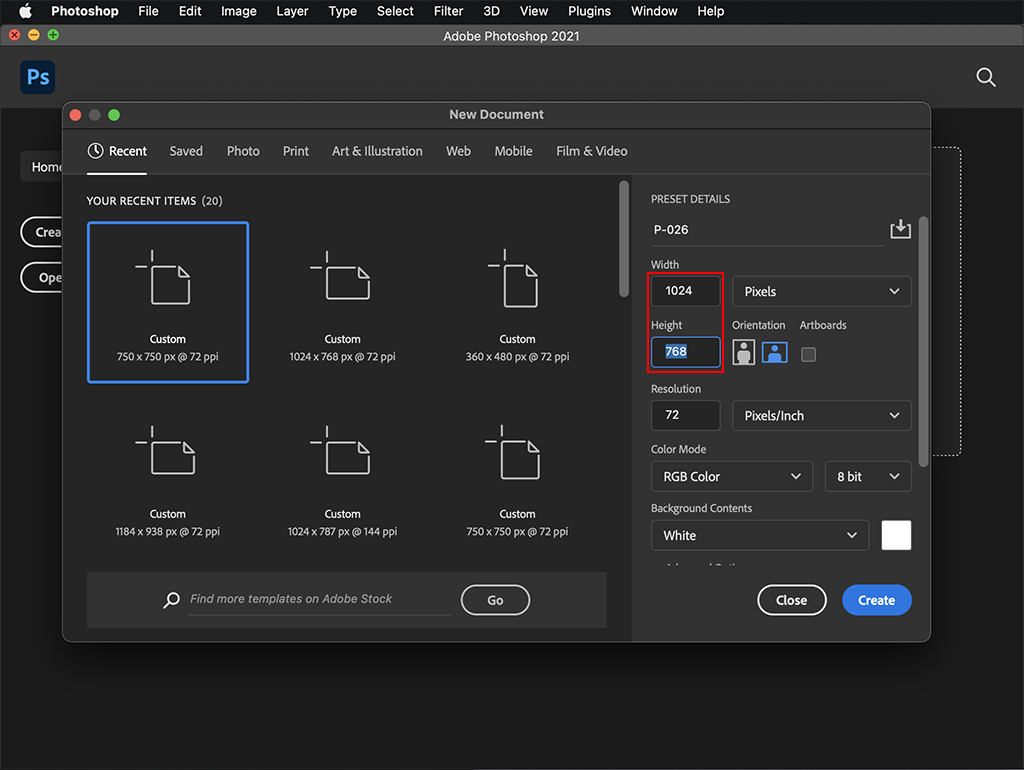
2. 화면 크기를 가로 1024, 세로 768 픽셀로 지정하고 화면을 생성합니다.
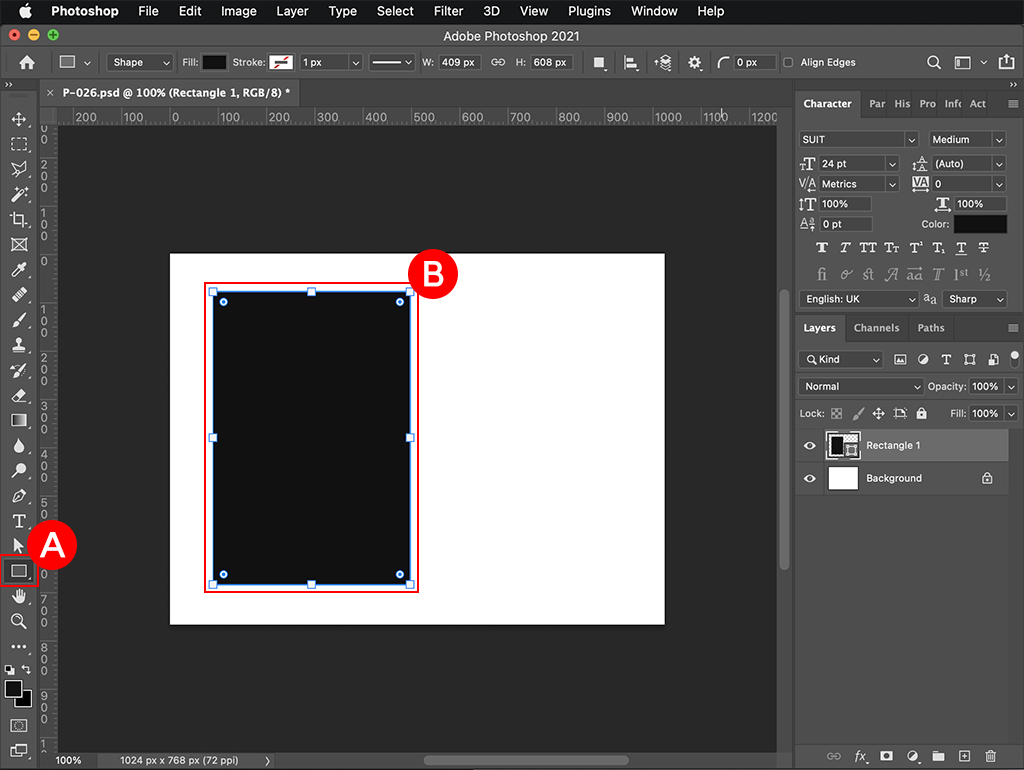
3. 임의로 사각형 툴로 사각형을 하나 만듭니다.
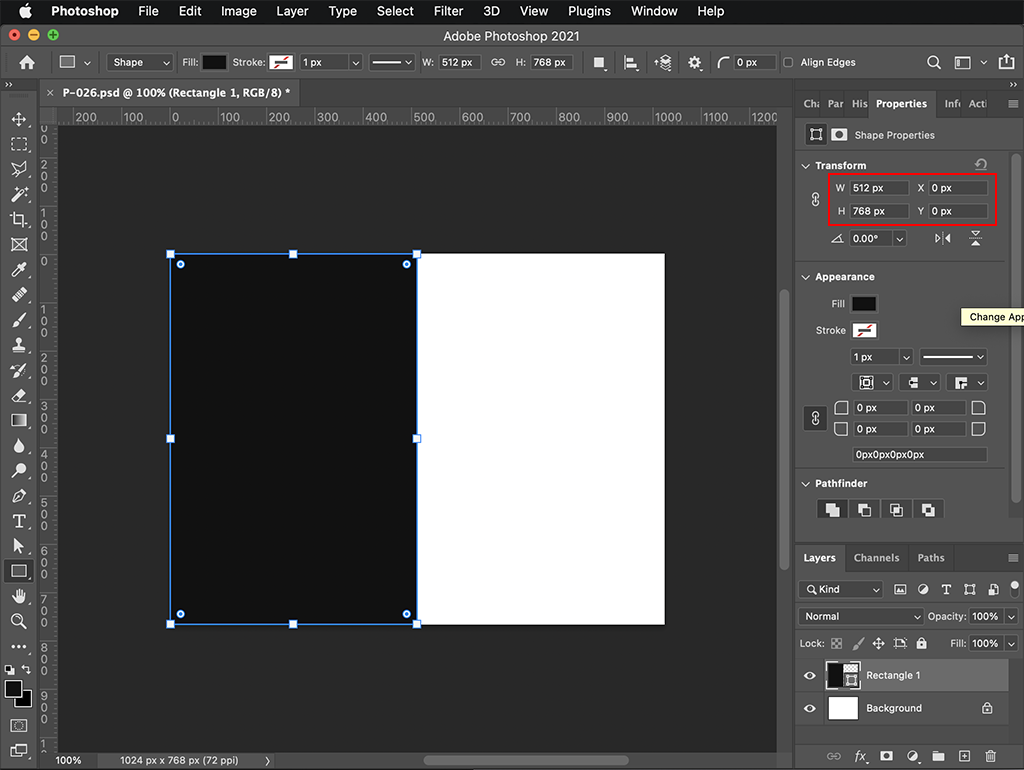
4. TRANSFORM 박스에서 크기와 위치를 입력하고 크기와 위치를 정렬합니다.

5. 레이어를 하나 더 만듭니다. (COMMAND+'J')
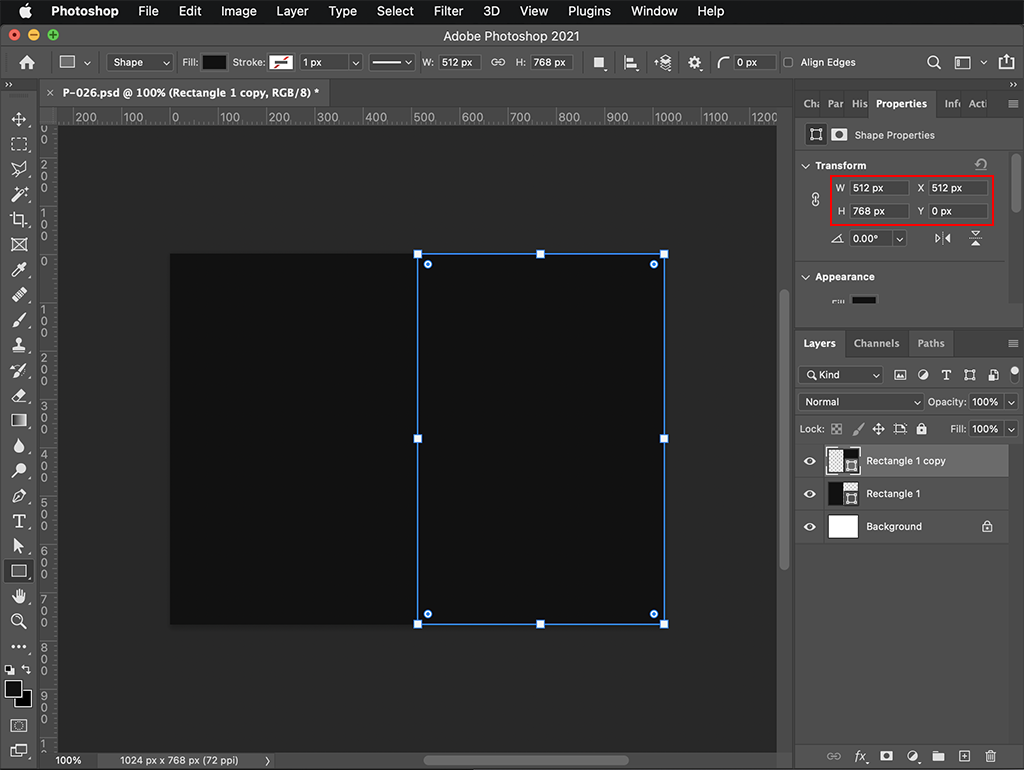
6. 복사한 레이어의 X축을 512로 입력해서 오른쪽으로 위치를 시킵니다.
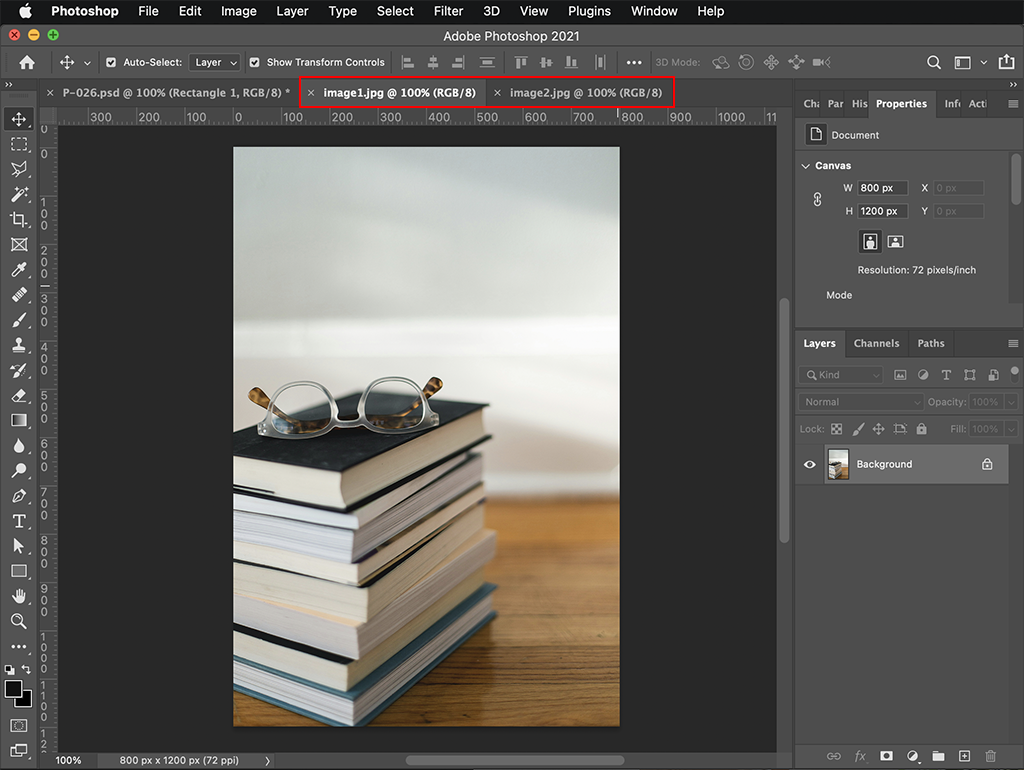
7. 두 개의 이미지를 불러옵니다. (COMMAND+'O') 그리고 전체 선택합니다. (COMMAND+'A')
마지막으로 복사합니다. (COMMAND+'C')
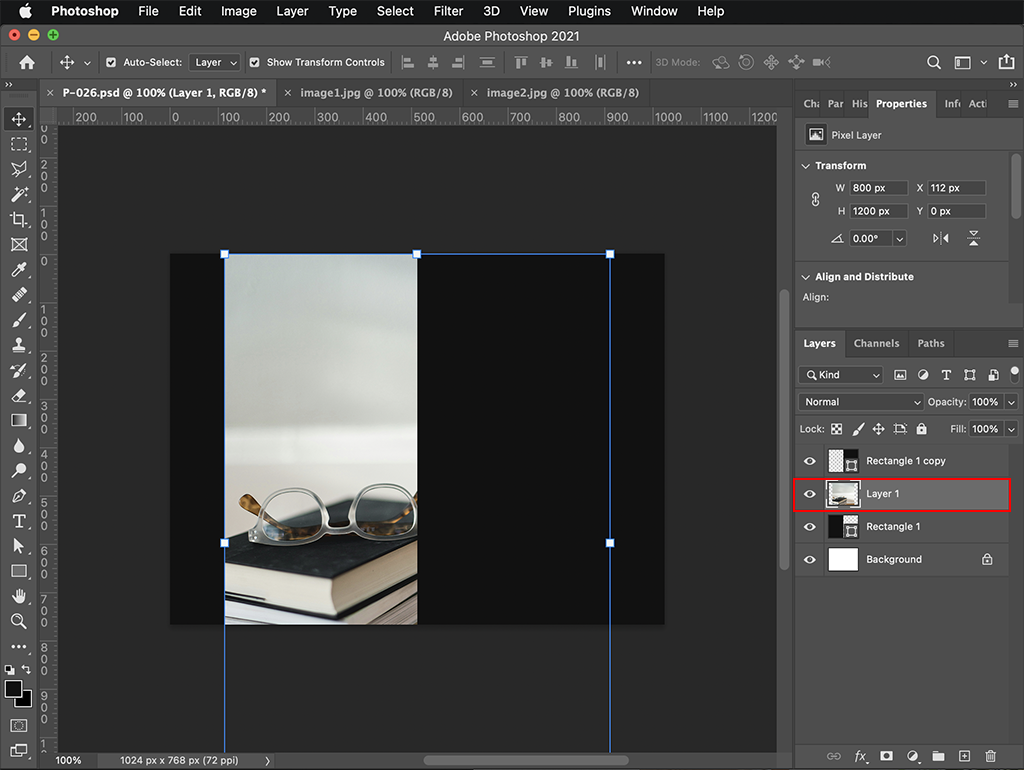
8. 불러온 이미지를 왼쪽 레이어 위로 불러옵니다. (COMMAND+'V')

9. 사각형 꼭짓점을 잡고 이미지 크기를 사각형 박스에 맞게 줄여 줍니다.
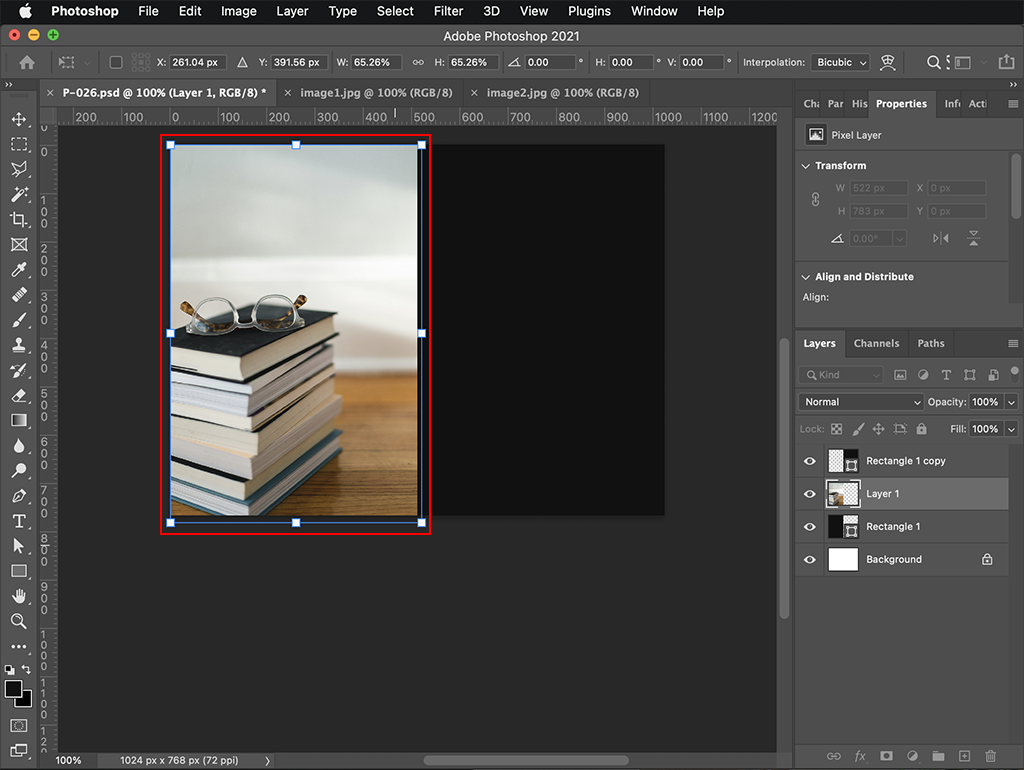
10. 위 화면처럼 알맞게 이미지를 줄여 줍니다.
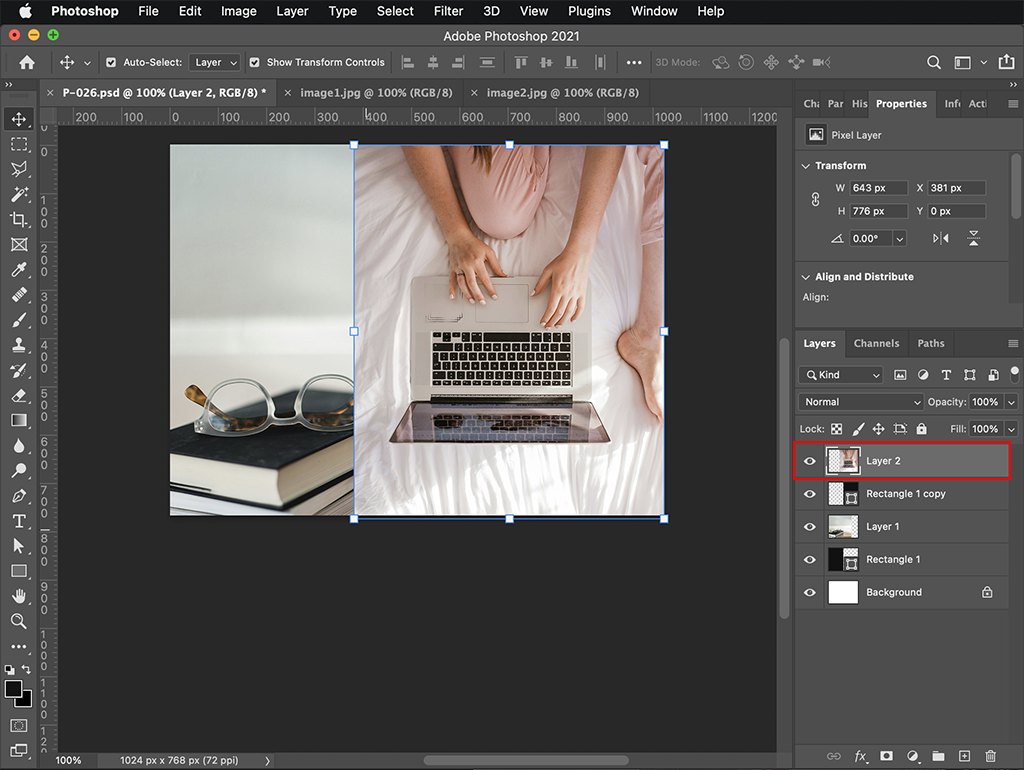
11. 같은 과정으로 오른쪽 레이어에도 이미지를 붙여 넣기 합니다.

12. 왼쪽 사각형의 이미지를 클리핑 마스크 시킵니다. (LAYER-CREATE CLIPPING MASK)
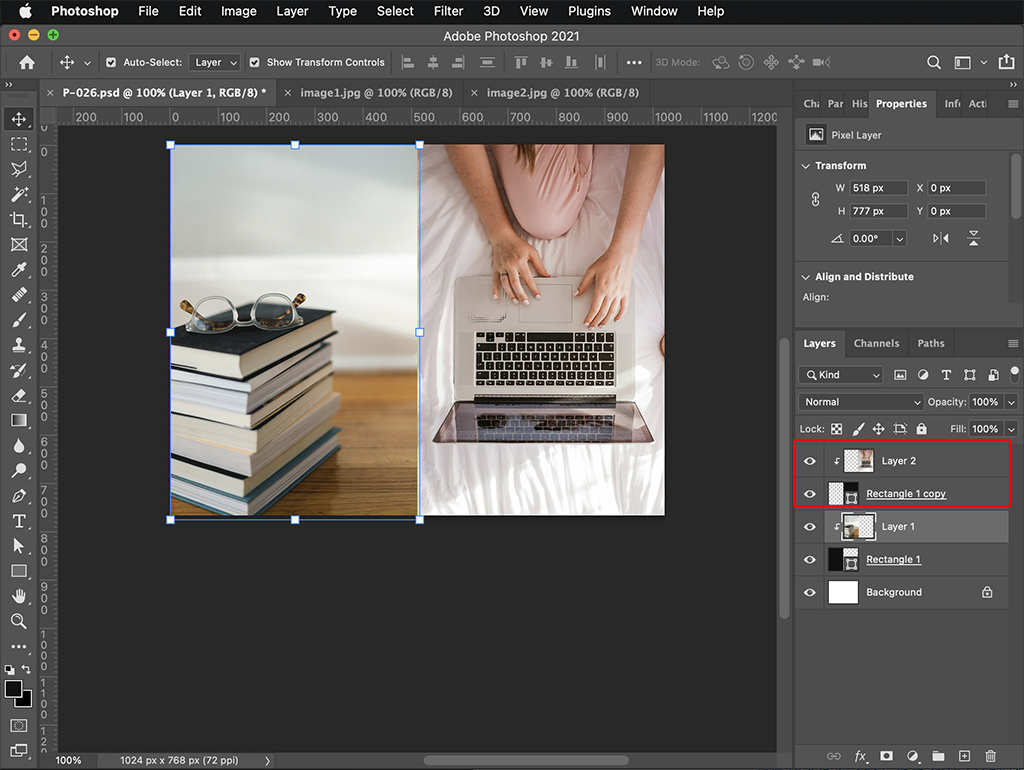
13. 오른쪽 레이어의 이미지도 똑같이 클리핑 마스크 시킵니다. (LAYER-CREATE CLIPPING MASK)
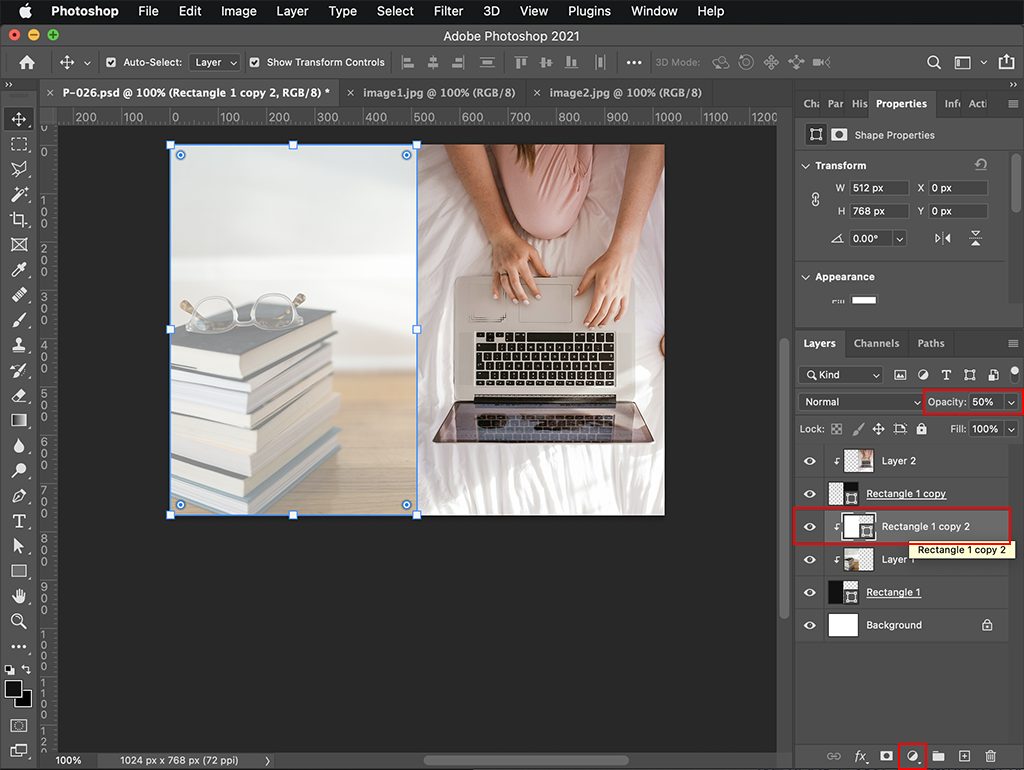
14. 왼쪽 레이어의 상단에 새롭게 흰색 사각형 레이어를 만들어 주고 OPACITY를 50%로 설정합니다.
마지막으로 아래 아이콘(VIBRANCE)을 클릭합니다.
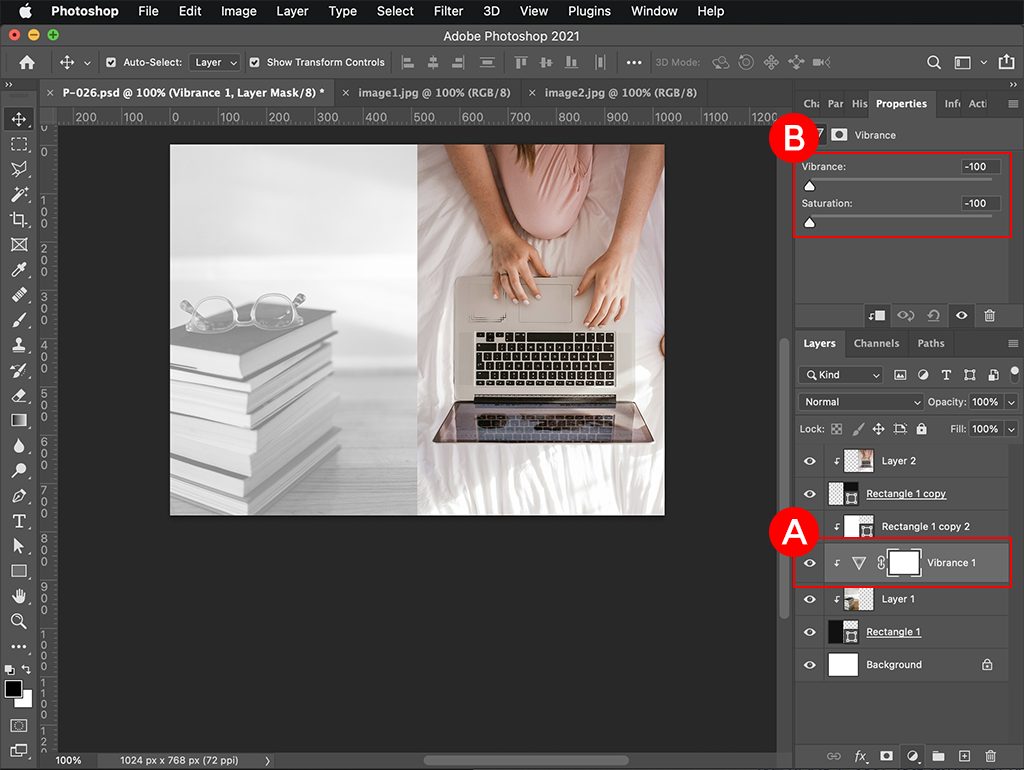
15. PROPERTIES-VIBRANCE를 위와 같이 설정합니다. 이러면 흑백 이미지로 보입니다.
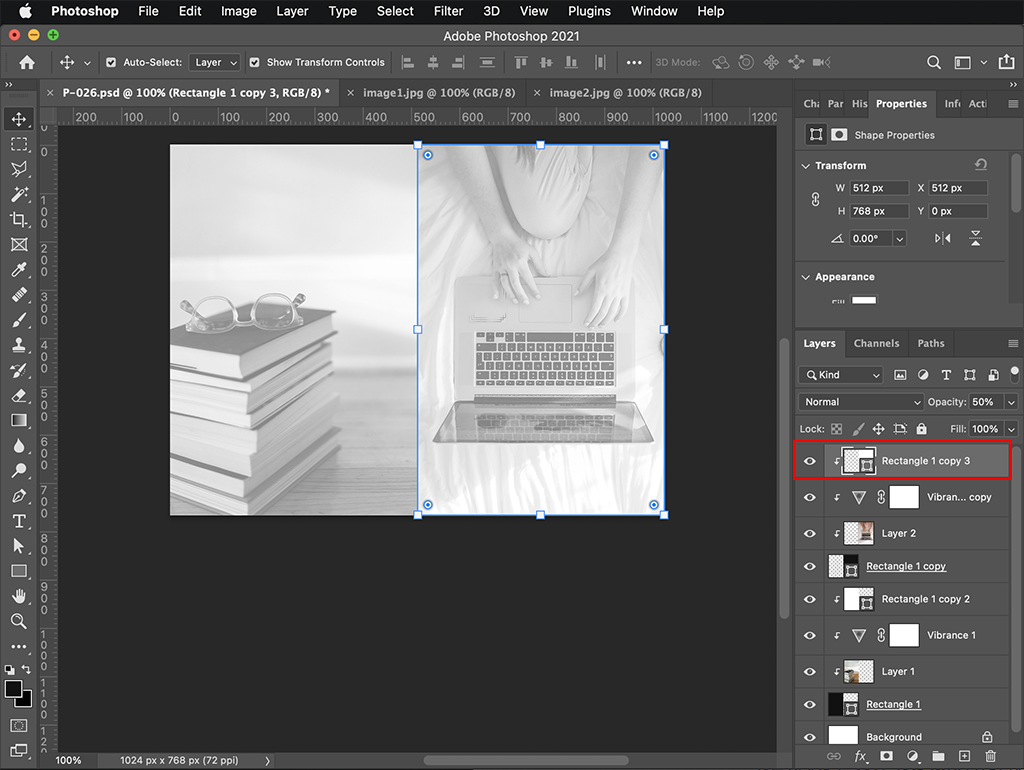
16. 오른쪽 사각형 레이어도 똑같이 적용합니다.
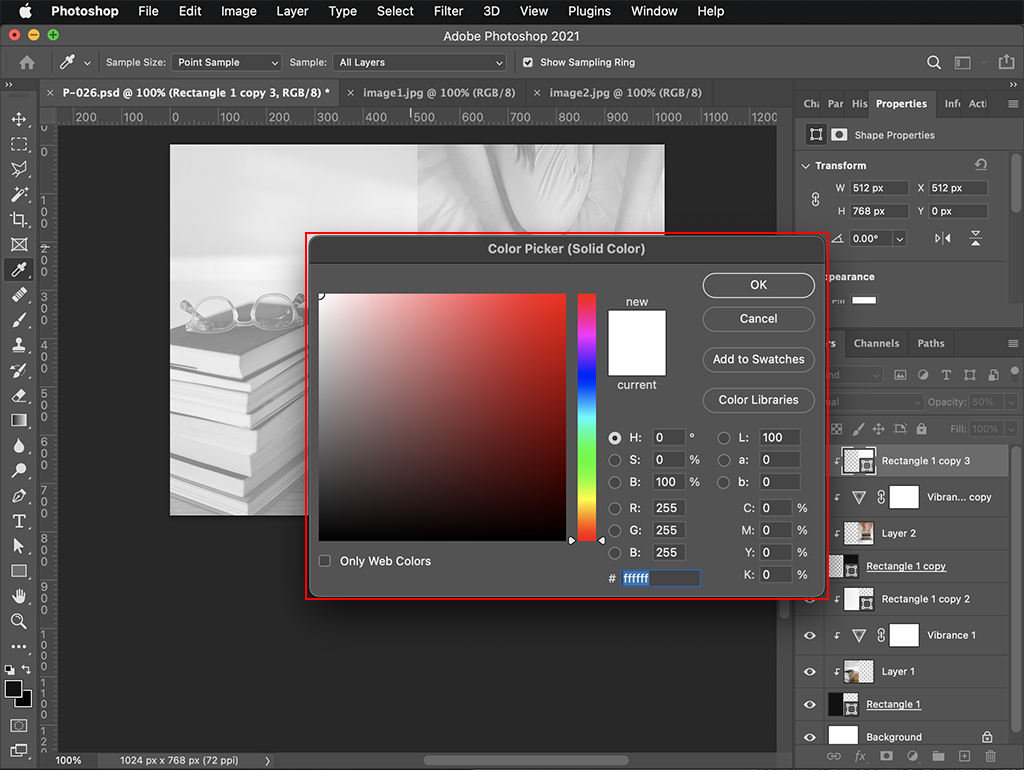
17. 오른쪽 사각형 박스의 상단 사각형을 더블 클릭합니다.
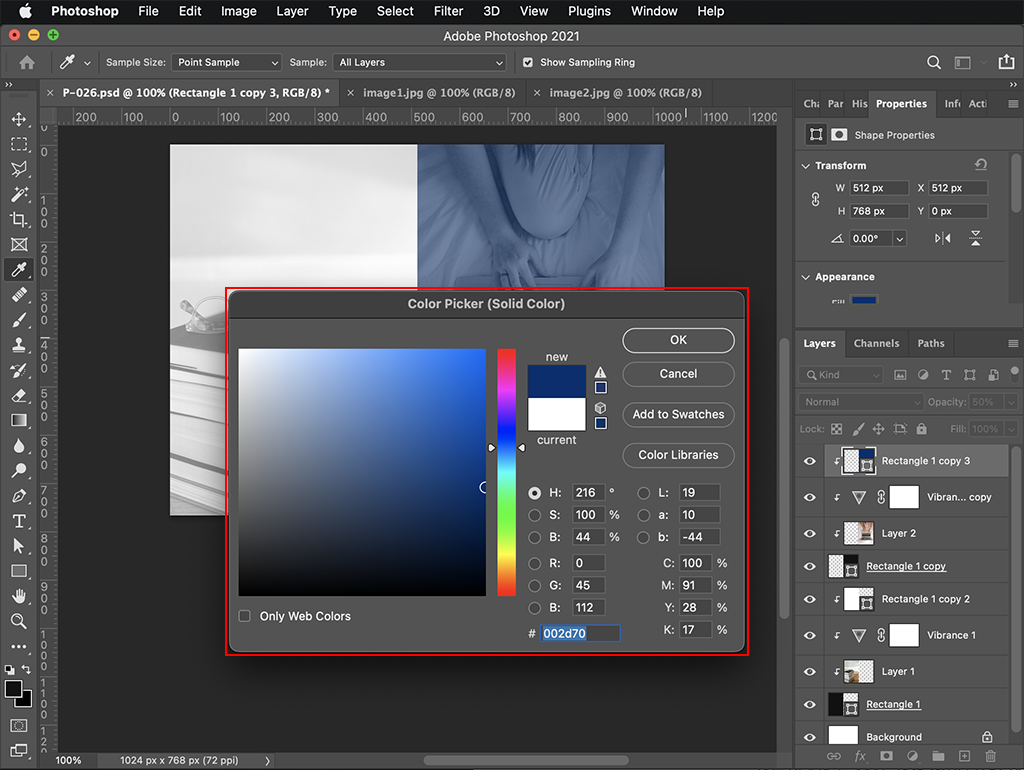
18. 사각형의 색상을 설정합니다.
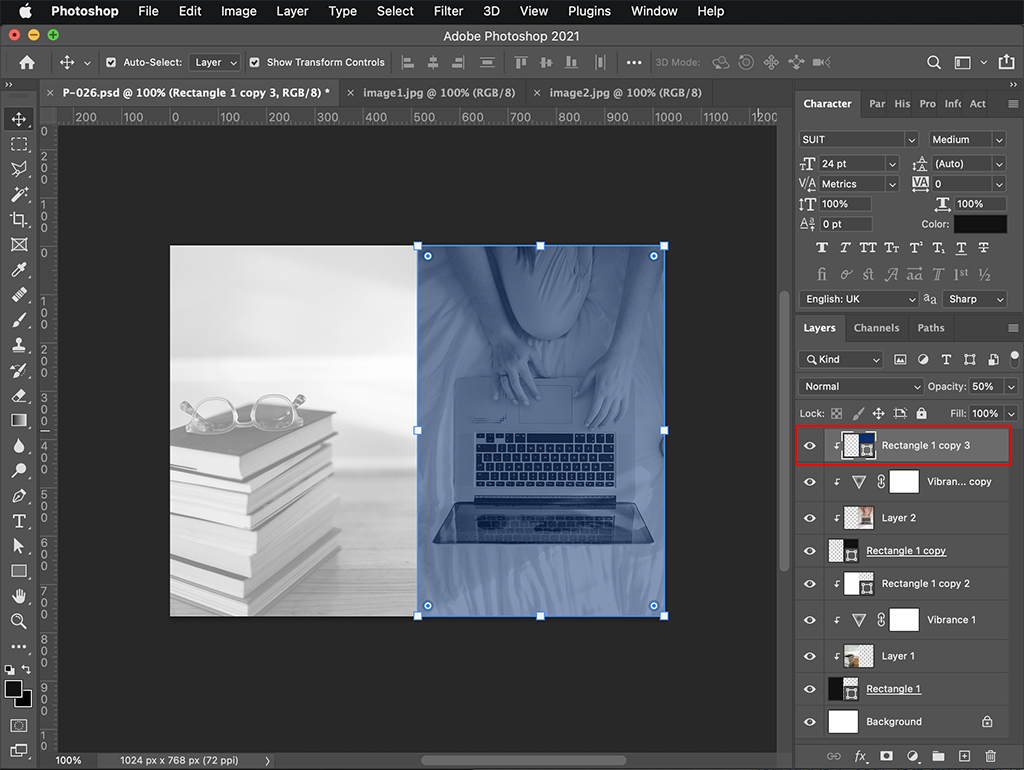
19. 왼쪽과 다르게 색상이 설정된 것을 볼 수 있습니다.

20. 텍스트와 버튼을 만들고 마무리합니다.
궁금하신 사항이나 부족한 부분은 댓글로 알려주시면 성심성의껏 답변해 드리도록 하겠습니다.
오늘도 읽어주셔서 감사드리며 건강 유의하시고 즐거운 하루 보내시길 바랍니다.
감사합니다.
작업 파일은 아래 링크로 이동하셔서 다운로드 하십시오.
포토샵으로 모노톤(monotone) 배너 이미지 만들기 : 디자인팁
예제작업이미지1. 새로운 화면을 하나 만듭니다. (COMMAND+'N')2. 화면 크기를 가로 1024, 세로 768 픽셀로 지정하고 화면을 생성합니다.3. 임의로 사각형 툴로 사각형을 하나 만듭니다.4. TRANSFORM 박스에
www.muff.co.kr
'DESIGN TIP' 카테고리의 다른 글
| 일러스트에서 하프톤으로 이벤트 배너 만들기 (PART 1) (0) | 2024.11.26 |
|---|---|
| 포토샵으로 배경 있는 입력 폼 만들기 (6) | 2024.11.07 |
| 포토샵으로 카툰 글자 만들기 (2) | 2024.10.07 |
| 포토샵으로 그라데이션 마스크 효과 만들기 (4) | 2024.10.01 |
| 포토샵으로 불투명 유리 효과 만들기 (4) | 2024.09.18 |